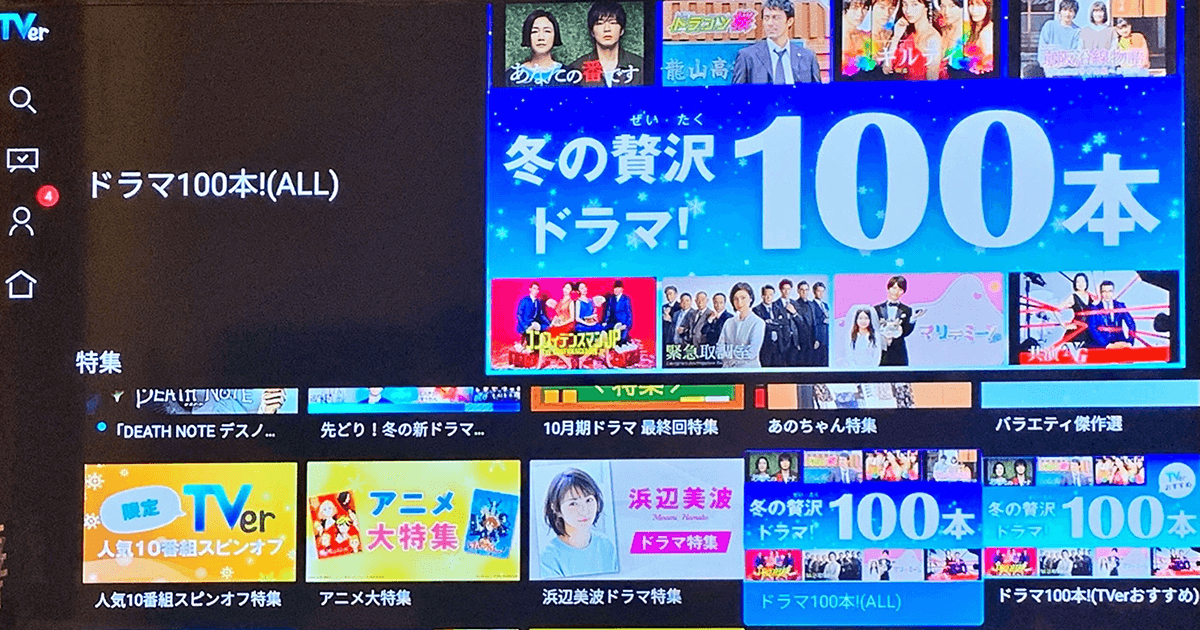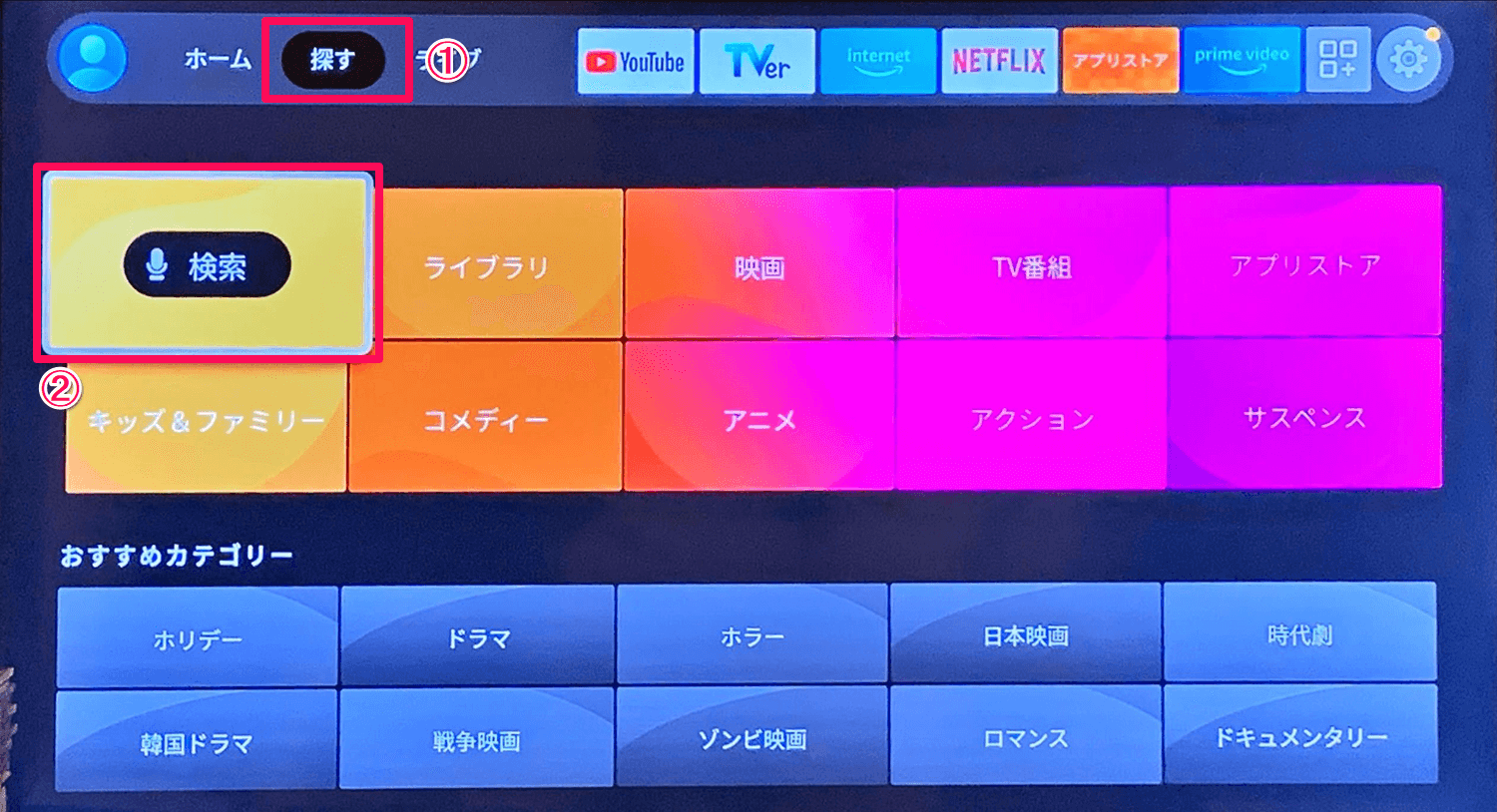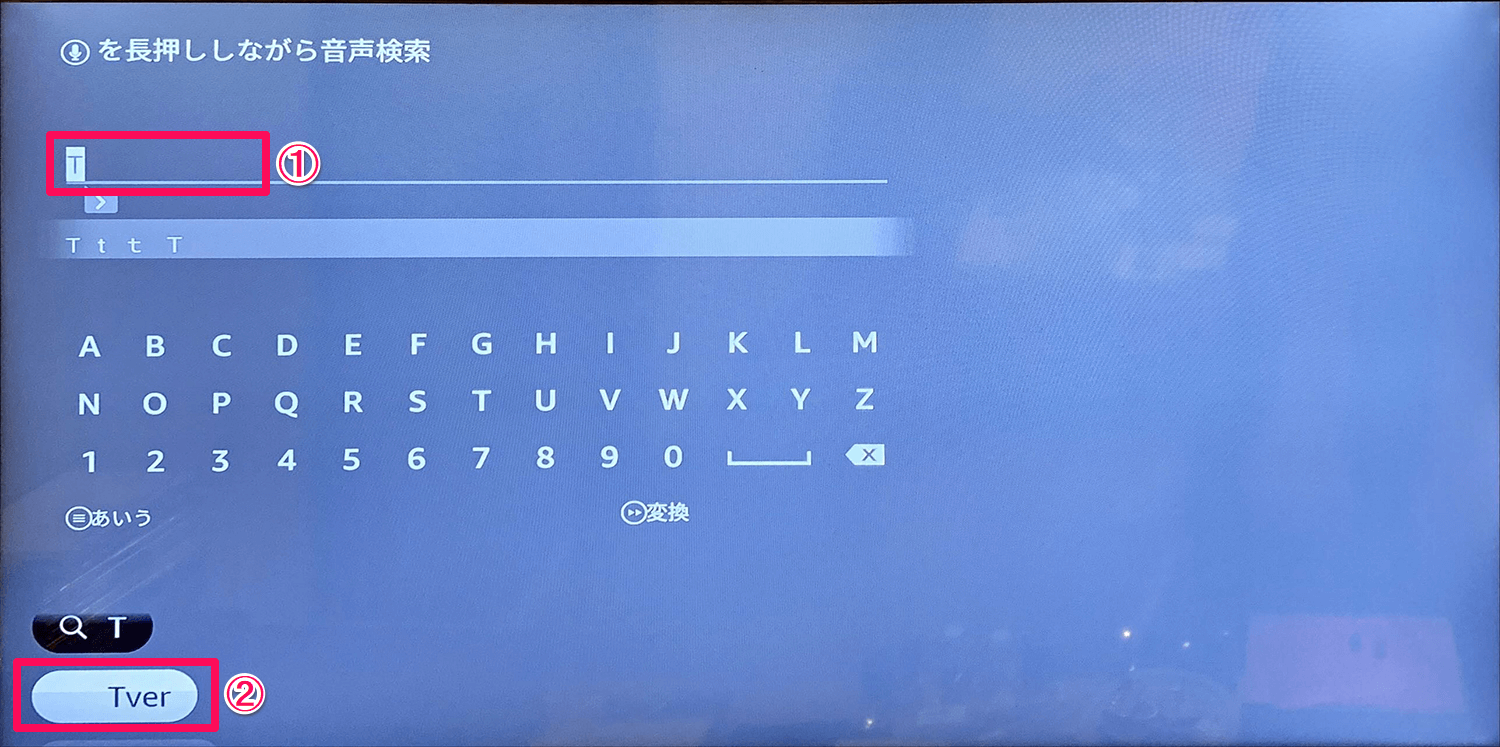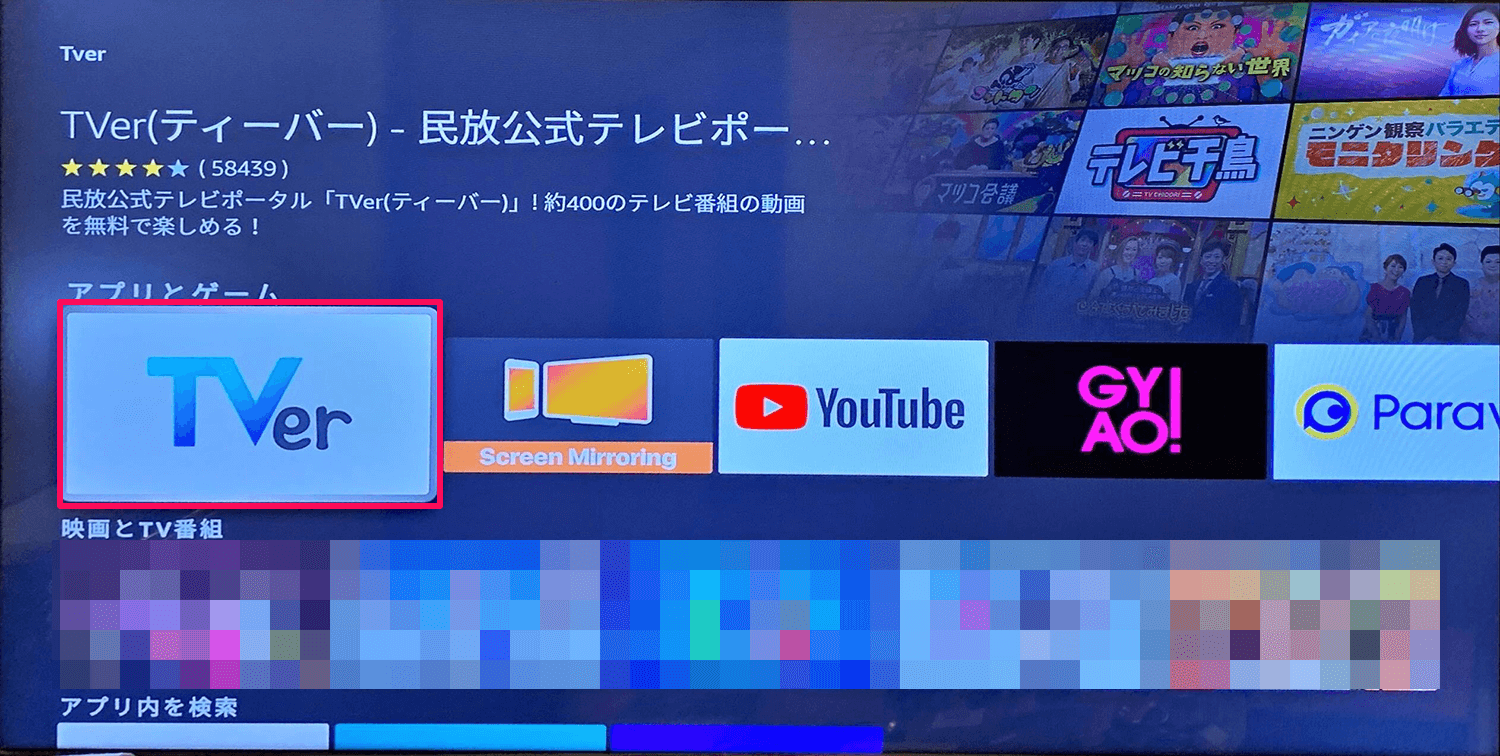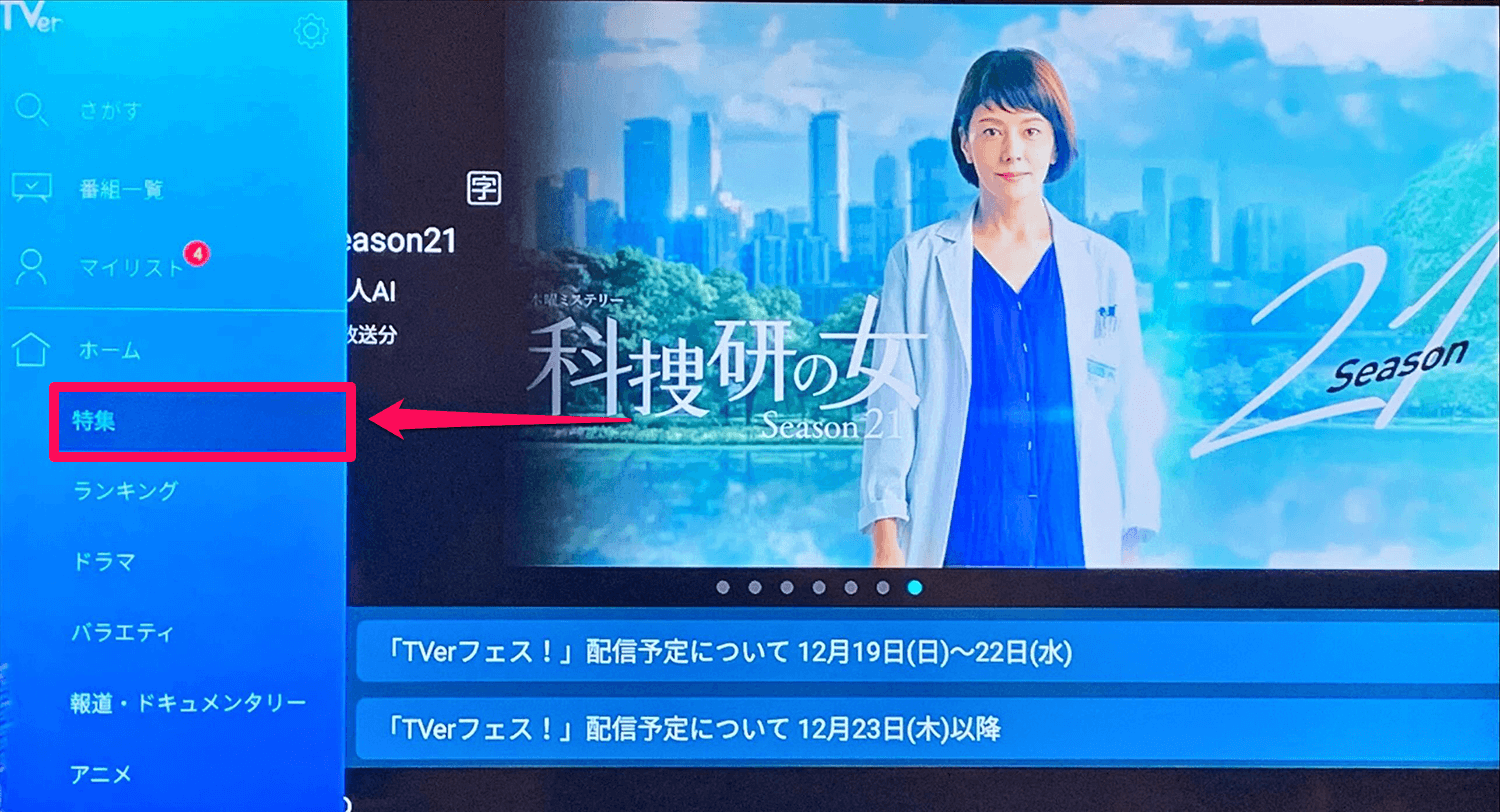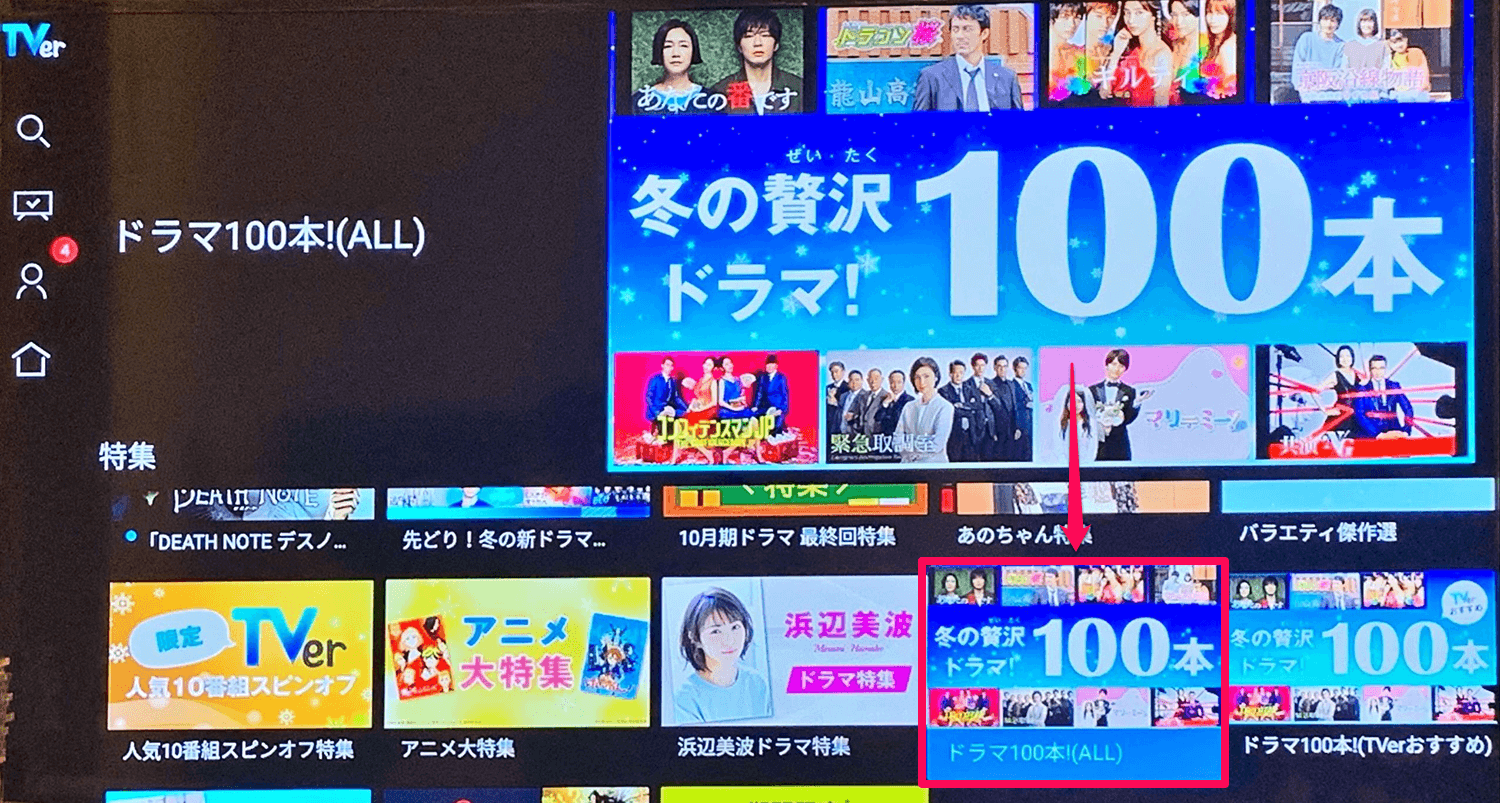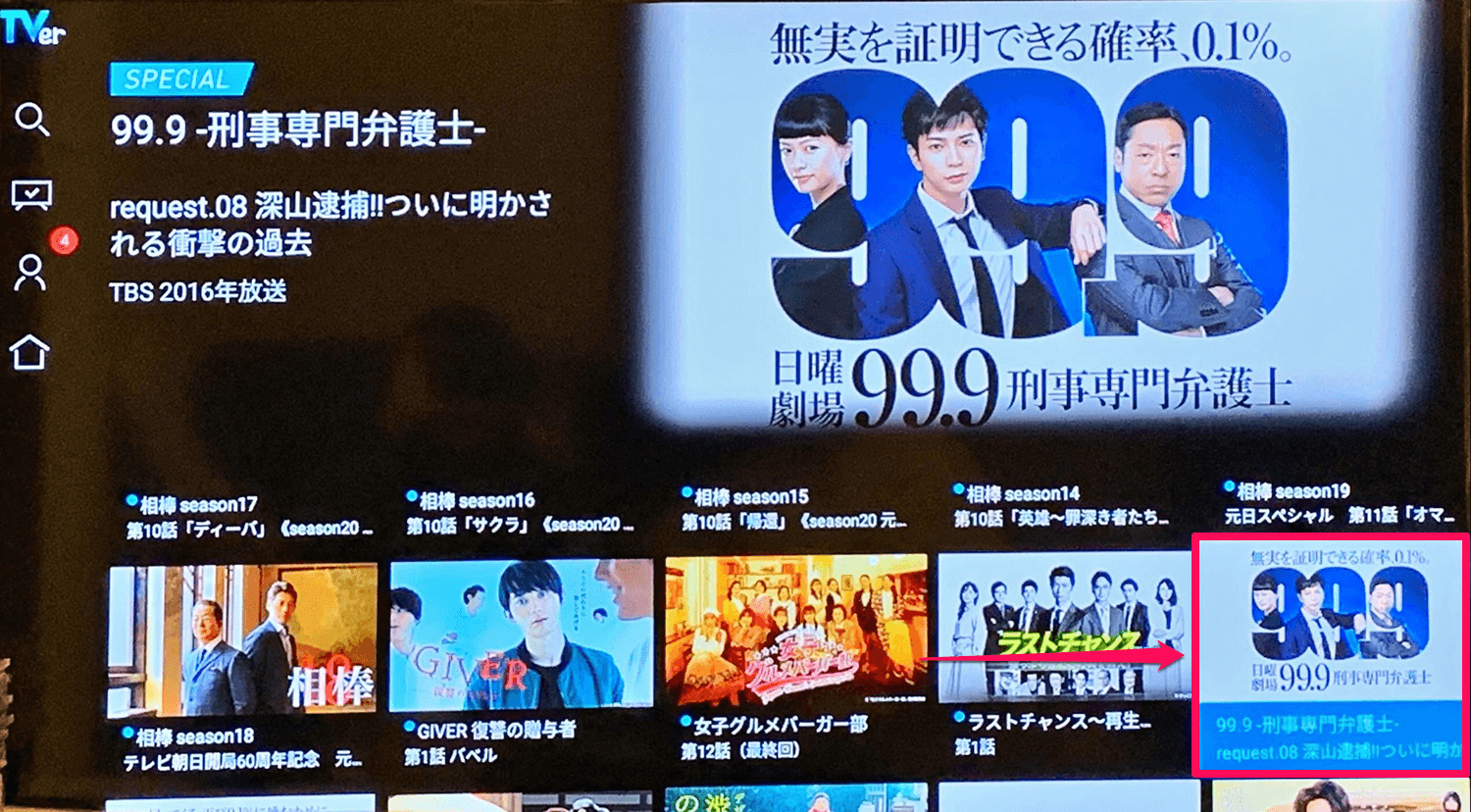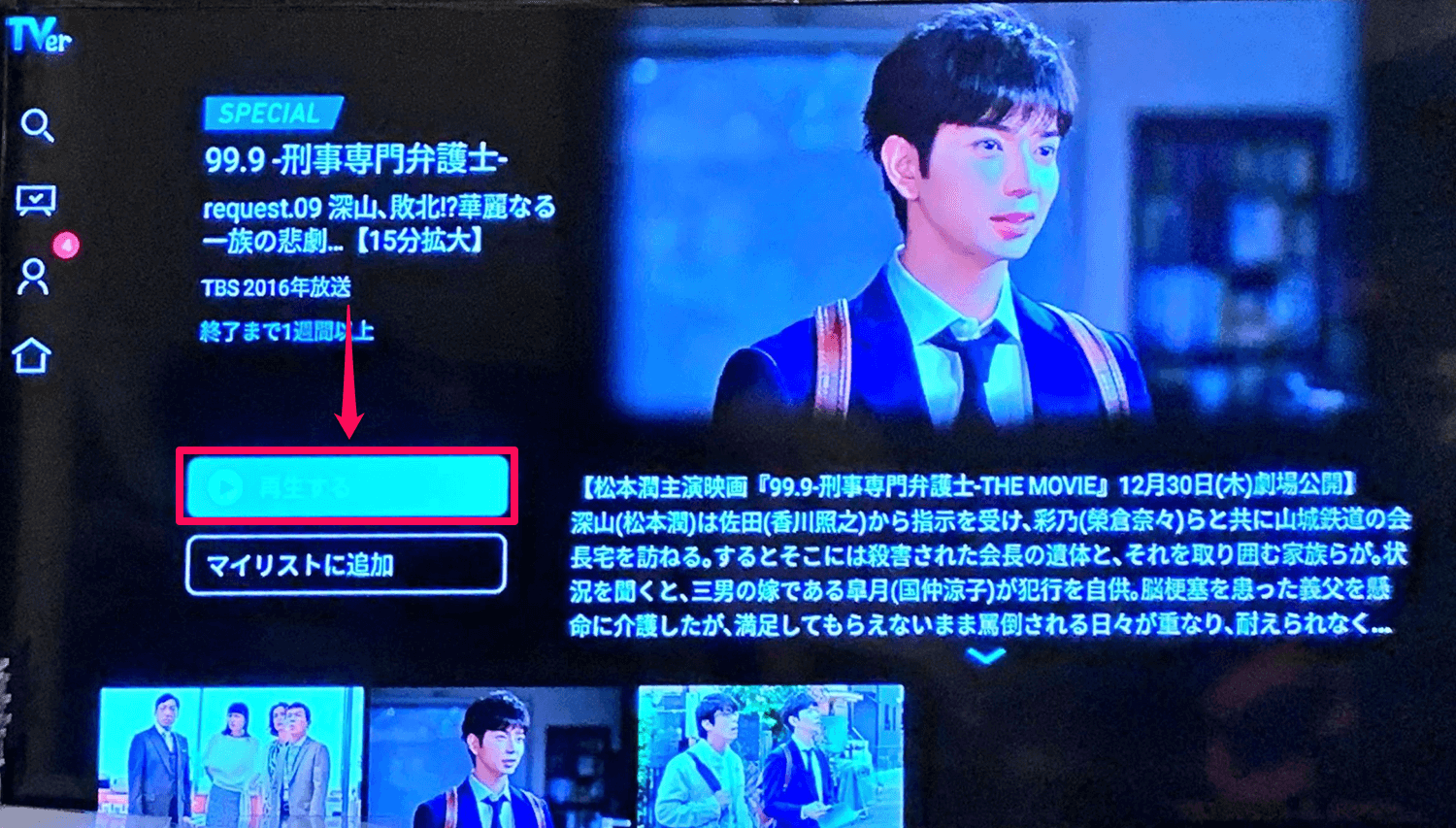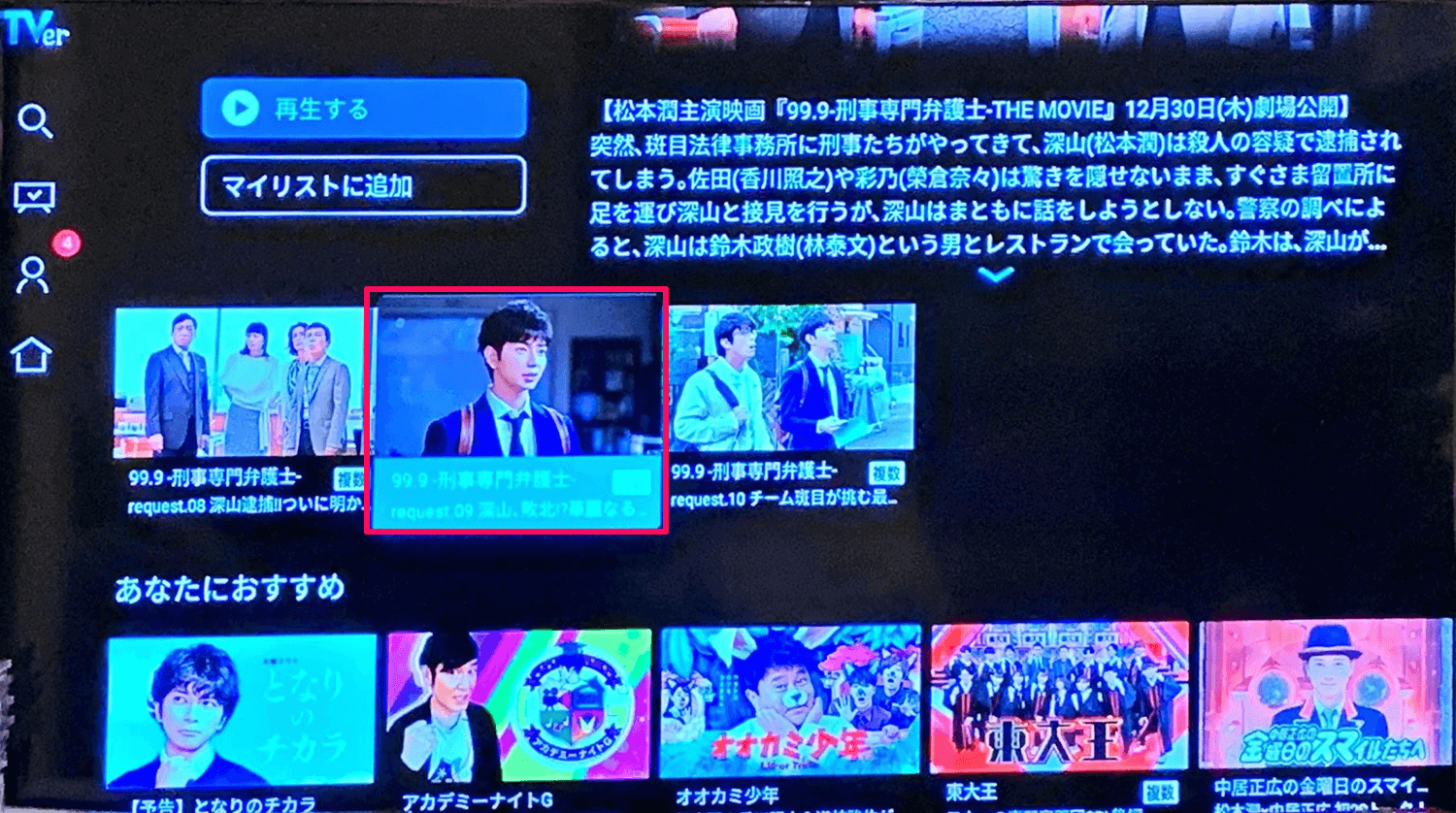過去の名作を多数公開中!
TVer(ティーバー)は、民法テレビ局が連携した、テレビ番組をパソコンやスマートフォン、タブレット、テレビアプリなどから無料で視聴できるサービスです。配信されている番組の多くは、テレビでの放送終了から約7日間、好きなタイミングで視聴が可能です。
TVerでは、放送から1週間以内のテレビ番組のほか、「特集」として過去のテレビ番組が配信されることがあります。本記事執筆時点では「TVerフェス!」として、100作品以上のドラマや30作品以上のアニメなどの配信予定が決まっています(一部は配信中)。
TVerの視聴に、Fire TV(ファイヤーTV)をはじめとしたテレビでインターネットや各種アプリを操作できるデバイスを使用すると、通常のテレビ番組と同じ感覚で視聴できます。ここでは、Fire TV Stickを使って、特集にある過去の作品を視聴する方法を解説します。
TVerを起動する
Fire TVのホーム画面にTVerが表示されていない場合は、アプリを検索して起動しましょう。アプリをインストールしていない場合も同様に操作してください。
1検索画面を表示する
Fire TVを起動し、リモコンで[探す]→[検索]の順にポインターを合わせたら、リモコンの[選択]ボタンを押します。
2アプリ名を検索する
検索画面が表示されました。続いて「T」と入力して候補から[TVer]を選択します。候補が表示されない場合は、「TVer」と最後まで入力すると候補に表示されるので、それを選択してください。
3アプリを選択する
検索結果が表示されました。TVerをインストール済みの場合は、[TVer]を選択するとアプリが起動します。インストールしていない場合は、選択するとインストール画面に移動します。
番組を再生する
4メニューを表示する
TVerを起動すると、アプリのホーム画面が表示されます。リモコンの[←]を押すとメニューが表示されます。ここでは[特集]を選択します。
5特集を選択する
特集の一覧が表示されました。続いて視聴したい番組がある特集を選択します。
6番組を選択する
番組の一覧が表示されました。視聴したい番組を選択します。
7番組を再生する
番組の詳細が表示されました。[再生する]を選択すると、広告が再生されたあとに番組の再生が始まります。